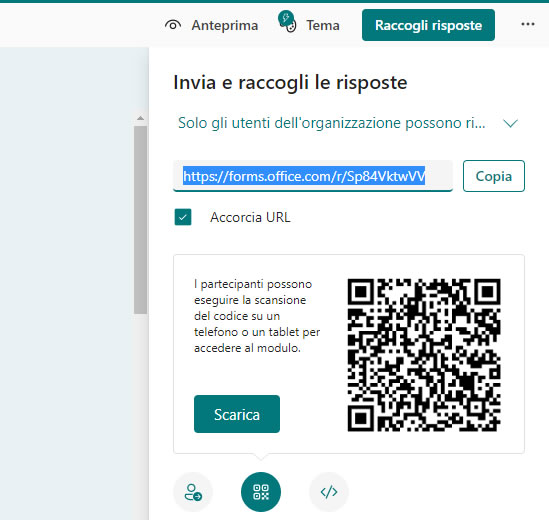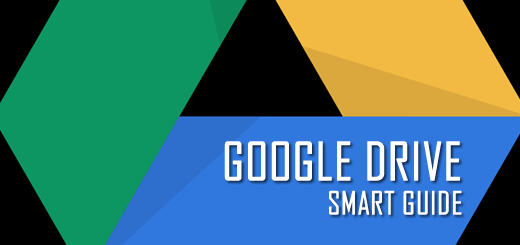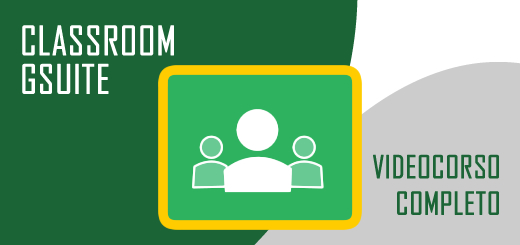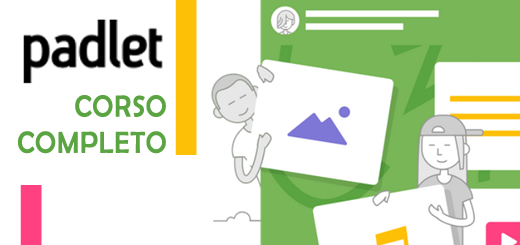Microsoft FORMS: test interattivi a supporto della didattica
L’applicativo Forms di Microsoft consente di realizzare sondaggi e test interattivi da somministrare online o in una organizzazione. In questo corso vengono analizzate le procedure per la creazione di test da utilizzare principalmente in ambito scolastico per la somministrazione di prove strutturate.
Corrado Del Buono
Definire le impostazioni per il TEST
La voce IMPOSTAZIONI posta all’interno del menu ALTRE IMPOSTAZIONI MODULO apre un riquadro delle attività che permette di selezionare le impostazioni per il test. Il riquadro è di facile lettura in quanto è suddiviso in cinque aree (Opzione per il test, Chi può compilare questo modulo, Opzioni per le risposte, Ricevute di risposta) nelle quali si può intervenire per modificare le impostazioni di base.
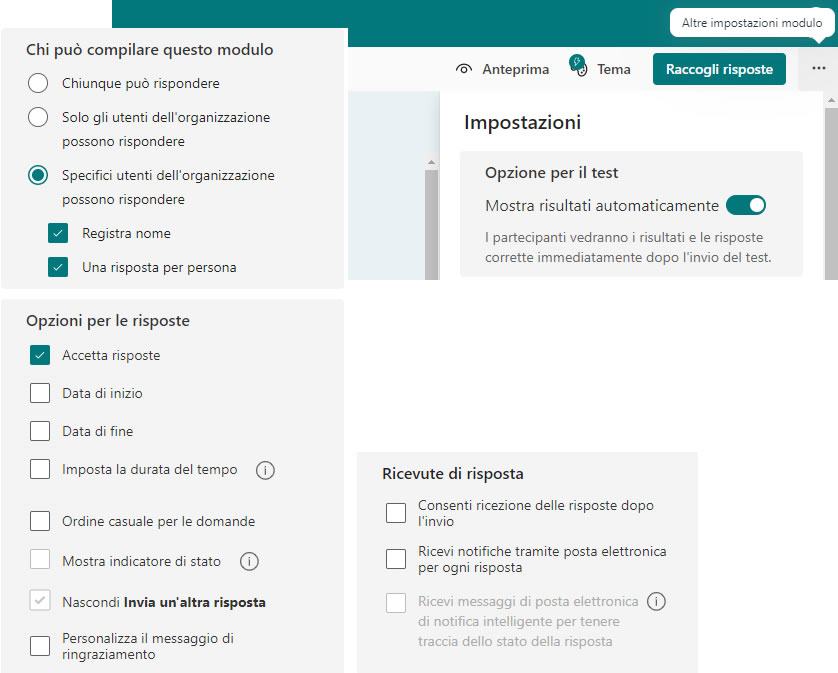
Particolarmente utile è la seconda area dove occorre definire gli utenti che possono rispondere al test (riquadro “Chi può compilare questo modulo”). Da notare che se si lascia la possibilità a tutti di rispondere, se gli utenti non fanno parte dell’organizzazione vengono classificati come “anonimi” in fase di verifica dei Risultati. Quando si realizza un test per gli studenti, pertanto, è opportuno accettare solo gli utenti dell’organizzazione (ovviamente, a condizione che per i ragazzi siano stati creati degli account sulla piattaforma).
Raccogliere le risposte di un Test
Il pulsante RACCOGLI RISPOSTE apre un riquadro nel quale si può scegliere (se non lo si è fatto già nelle IMPOSTAZIONI) chi può fare il test, avere l’URL di pubblicazione del test (quest’ultimo può essere accorciato spuntando la casella ACCORCIA URL) e inviare una mail ai destinatari del test che fanno parte dell’organizzazione o invitarli tramite Teams.
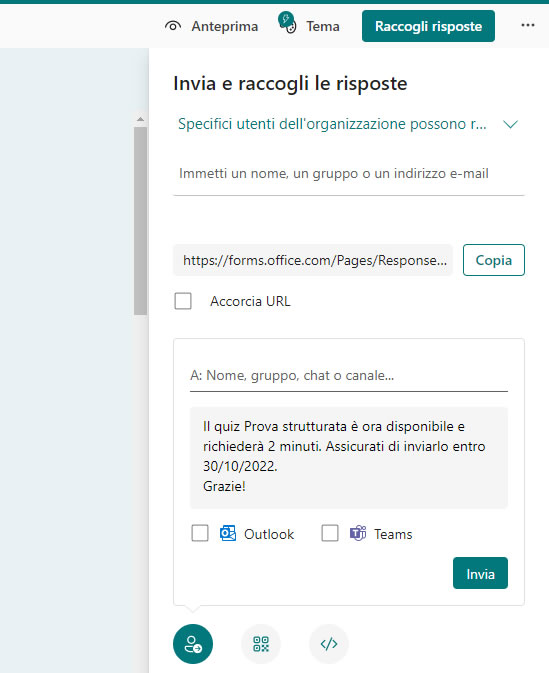
All’indirizzo URL del test è associato anche un QR-Code che può essere visualizzato utilizzando il pulsante CODICE A MATRICE presente in fondo al riquadro delle attività RACCOGLI RISPOSTE (il pulsante SCARICA permette il salvataggio sul proprio dispositivo del QR-Code).